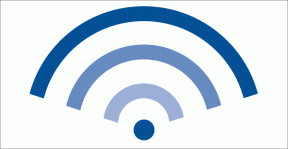Kako predvajati/začasno ustaviti Spotify, YouTube z uporabo medijskih tipk Mac
Miscellanea / / February 14, 2022
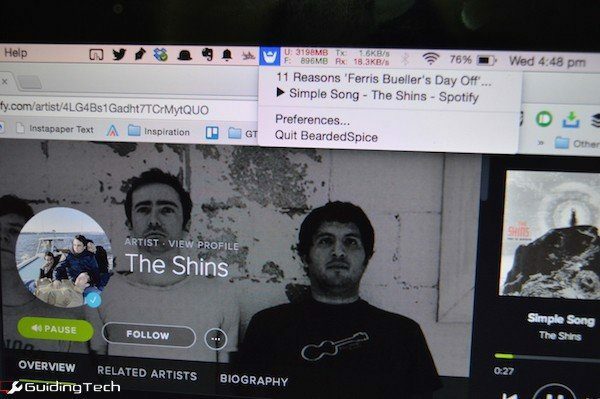
Ne živim v ZDA, vendar poslušam glasbo prek spletne aplikacije Spotify, ko pišem ali samo brskam po internetu. Uporabljam brezplačno raven, podprto z oglasi, ker ne potrebujem dostopa do vrhunskih mobilnih funkcij (podkasti FTW) in je bolje kot očitno piratstvo.
Kul nasvet: jaz uporabljam Razširitev Hola Unblocker za Chrome da prikrijem svojo pravo lokacijo v spletnem predvajalniku Spotify. Tako sem ustvaril tudi račun Spotify.
Razlog, zakaj ne uporabljam Spotifyjeve zvezdne aplikacije za Mac, je, ker me vsak teden izžrejo, ker "nisem v podprti državi". Aplikacijo moram znova namestiti in počakati, da se igra mačke in miške začne znova. Tako sem na koncu le obupal in se odločil za spletni predvajalnik. ne dobim podpore za vtičniki ampak to je v redu.
Ena stvar jaz zelo pogrešam v aplikaciji Mac je dostop do vgrajenih tipk Play/Pause, Next in Previous za Mac. Ko poslušate glasbo na Spotify/Pandora/Rdio v spletu, je zavihek običajno v ozadju. Sovražim, da ga iščem vsakič, ko moram začasno ustaviti predvajanje.
Zato z veseljem delim z vami preprost pripomoček menijske vrstice Mac, ki vam omogoča nadzor nad več kot ducat spletnih mest za predvajanje glasbe/predstavnostnih predvajalnikov z uporabo medijskih tipk vašega Maca. Vse, kar morate storiti, je, da uporabite bližnjico na tipkovnici, da nastavite trenutni zavihek kot aktiven in tako bodo medijske tipke Mac prevzele predvajanje zavihka.
Kako namestiti BeardedSpice

Prenesite stisnjeno datoteko s spletne strani, uporabite Macov vgrajeni pripomoček za arhiviranje, da ga razpakirate, in povlecite razpakirano aplikacijo na Aplikacije mapo. Ko prvič odprete aplikacijo, bo Mac dal privzeto opozorilo. Samo kliknite Odprto.
Pozdravljeni YouTube: podpira BeardedSpice video strani, kot sta YouTube in Vimeo tudi brez težav pri delovanju. Pomaknite se do zadnjega razdelka za celoten seznam podprtih storitev.
Zdaj boste v menijski vrstici videli logotip BeardedSpice. Kot že ime pove, sta logotip brada in brki.
Kako uporabljati in konfigurirati BeardedSpice

Zdaj, ko je BeardedSpice vzpostavljen in deluje, pojdite na katerega koli od podprtih spletnih medijskih predvajalnikov. Kliknite pripomoček menijske vrstice in na seznamu boste videli zavihek predstavnosti.
Kliknite spletno stran, da jo aktivirate. Prikaže se kljukica poleg izbranega mesta.
Konfiguriranje bližnjic na tipkovnici
Da bi bil postopek aktivacije za spletne igralce čim hitrejši, BeardedSpice podpira bližnjice na tipkovnici. Privzeta bližnjica za aktiviranje BeardedSpice je Cmd + F8. F8 je priročno tudi tipka za predvajanje/pavza.
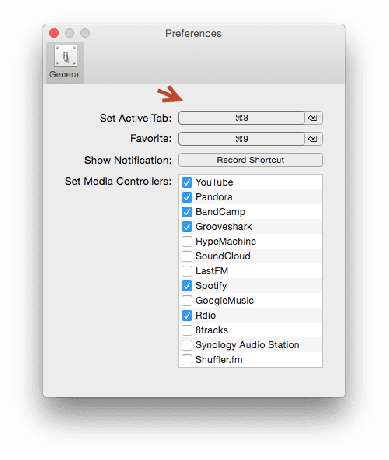
Toda iz nekega razloga sem ugotovil, da je ta bližnjica napaka. Včasih je delovalo, včasih ne. K sreči lahko spremenite bližnjico na tipkovnici.
Kliknite pripomoček menijske vrstice BeardedSpice in pojdite na Nastavitve. Tukaj kliknite na prostor poleg Nastavite aktivni zavihek in vnesite želeno bližnjico. Jaz imam svojega nastavljenega Cmd+8 saj je tik pod gumbom za predvajanje/pavza.
Omogoči/onemogoči podprte storitve
Iz istega Nastavitve v meniju se lahko odločite, s katerimi spletnimi predvajalniki ne želite, da bi BeardedSpice komuniciral.
Tukaj je celoten seznam podprtih spletnih predvajalnikov:
- 8 Skladbe
- Amazon Music
- BandCamp
- BeatsMusic
- Bop.fm
- Google Glasba
- GrooveShark
- HypeMachine
- Last.fm
- Mixcloud
- Glasba Neomejena
- Pandora
- Rdio
- Shuffler.fm
- Lenarček
- Songza
- SoundCloud
- Spotify (splet)
- Synology
- XboxMusic
- YouTube
- VK (»Moja glasba« iz vk.com)
- Vimeo
Kje nameravate uporabljati BeardedSpice?
S katerimi storitvami nameravate uporabljati BeardedSpice? Ali želite, da podpira več igralcev, kot je Netflix.com? Sporočite nam v spodnjih komentarjih.
Nazadnje posodobljeno 3. februarja 2022
Zgornji članek lahko vsebuje pridružene povezave, ki pomagajo podpirati Guiding Tech. Vendar to ne vpliva na našo uredniško integriteto. Vsebina ostaja nepristranska in pristna.
ALI SI VEDEL
Novembra 2017 je naprava Amazon Echo v Nemčiji začela samostojno predvajati glasbo ob dveh zjutraj.